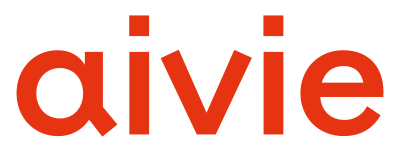Scarica il nostro template Excel e segui i passaggi seguenti per importare i tuoi contatti.
- Prepara i tuoi contatti utilizzando il nostro template Excel.
- Clicca sul campo “Contatti (Leads)” nel menu laterale di Aivie.
- Apri il menu a tendina in alto a destra e clicca su “Importa”.

- Nella fase successiva, puoi caricare il tuo file per importare i contatti in Mautic.
Per CSV: regola le impostazioni CSV in base ai criteri indicati di seguito. Se stai utilizzando un file con un separatore non standard o una codifica non standard, puoi comunque regolare le impostazioni qui.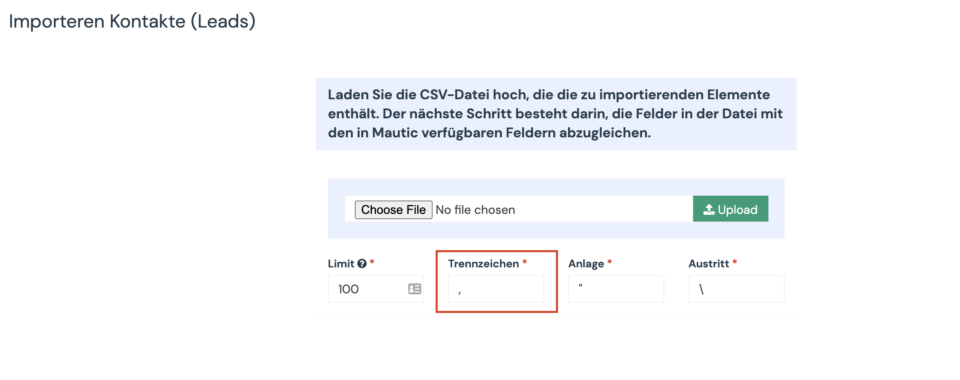
- Ora dovrebbe essere visualizzata la pagina di mappatura dei campi. Nel primo gruppo di opzioni, puoi selezionare il proprietario, il segmento e i tag che vuoi assegnare globalmente a tutti i contatti importati.
- Con il secondo gruppo di opzioni, puoi assegnare le colonne del tuo file ai campi personalizzati dei contatti.
- Il terzo gruppo di opzioni ti permette di assegnare le colonne del tuo file a specifici attributi del contatto, come la data di creazione, ecc.
- Una volta completata la mappatura dei campi, clicca su uno dei pulsanti di importazione.
- I tuoi contatti verranno importati.
Informazioni importanti per importare i contatti con un file CSV:
- Il file CSV deve essere in codifica UTF8. Questo perché altre codifiche possono creare problemi durante l’importazione. Google Sheets codifica automaticamente in UTF8, Libre/Open Office ti permette di selezionare la codifica prima dell’esportazione. Salva il tuo file come “file CSV con valori separati da virgola”.
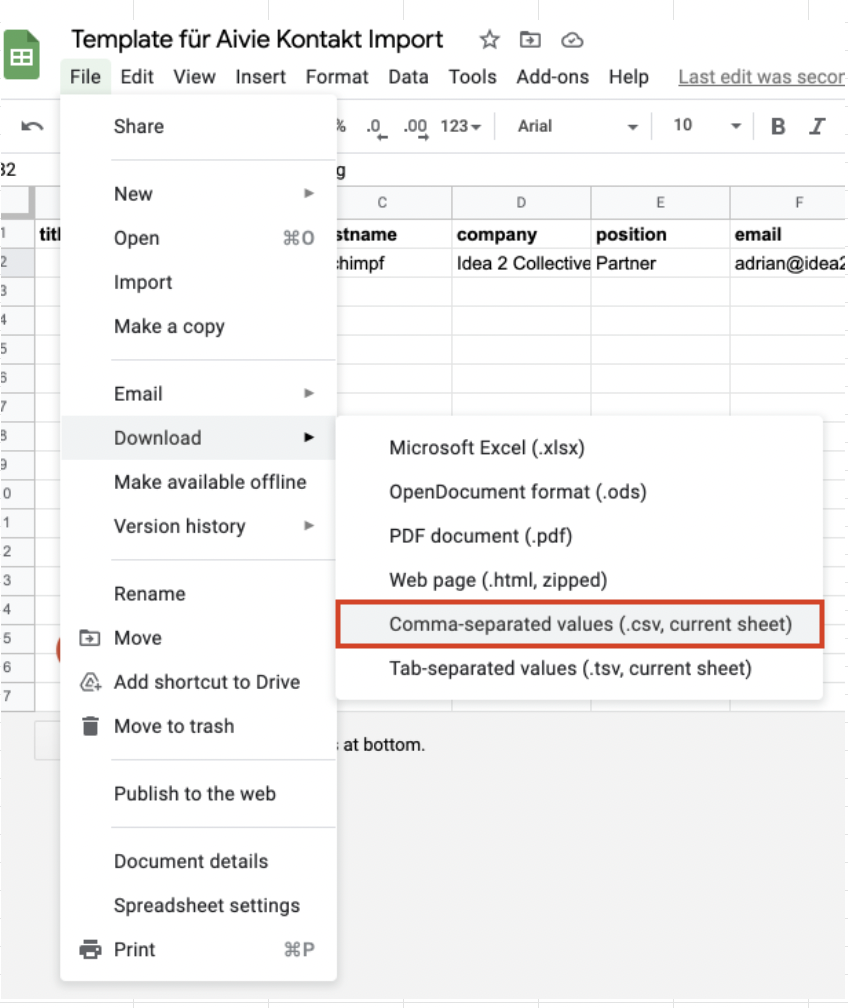
- Per i valori booleani come doNotEmail o i campi booleani definiti dall’utente, usa i valori true, 1, on o yes come valore TRUE. Tutto il resto è considerato falso.
- Usa la notazione ISO8601 per i valori di data e ora, cioè YYYY-MM-DD hh:mm:ss Esempio: 2019-01-02 19:08:42
Nella documentazione di Mautic troverai ulteriori informazioni su come importare i tuoi contatti in Mautic.
E qui puoi scoprire come creare la tua prima campagna di follow-up per i tuoi contatti.